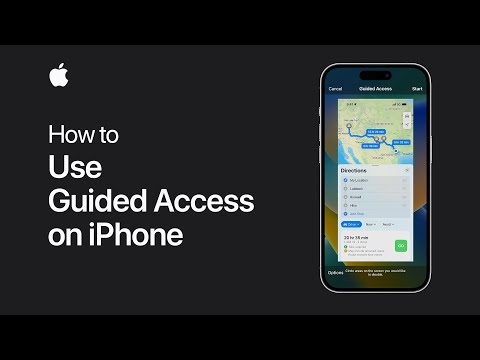יש עשרות בעיות שיכולות לגרום למחשב לקרוס במפתיע. למרבה המזל, בדרך כלל די קל לאבחן את רוב הבעיות הנפוצות. גם אם אינך יכול למצוא את הבעיה המדויקת, בדרך כלל לא קשה להבין את הבעיה הכללית ולפתור כמה פתרונות אפשריים. כערה, רוב ההסברים כאן יכסו מחשבי PC ומחשבים ניידים של Windows. עם זאת, אותן הבעיות הבסיסיות עדיין יחולו אם אתה מפעיל לינוקס או מחזיק Mac, הפתרון הספציפי שלך עשוי לכלול תפריטים או תוכנות שונות. זכור, אם אי פעם אינך מרגיש בטוח לגבי תיקון בעיה נתונה, תוכל תמיד לפנות למומחה טכנולוגי כדי שיעשו זאת.
צעדים
שיטה 1 מתוך 10: כבלים לא מחוברים/רופפים

שלב 1. כבל בודד אחד או רופף יכול לאפשר אתחול או לגרום לקריסות
במקרה שהמחשב שלך קרס באופן אקראי והוא לא יופעל מחדש, זו בעיה סבירה. אם המחשב פועל אך המסך שחור, זוהי גם אבחנה אפשרית. במקרים אחרים, זו אינה סיבה נפוצה במיוחד לתאונות כשלעצמן, אך זו גם אחת הבעיות הקלות ביותר לתקן כך שמדובר במקום טוב להתחיל בו.
- סימן גדול לכך שזו הבעיה היא אם המחשב שלך קורס כאשר אתה נתקל או מזיז אותו.
- בדוק את הכבל שעובר מהשקע אל המחשב והמחשב אל הצג. נסה מספר שקעי קיר רק כדי לוודא שאין לך נתיך קצר או תקע לא טוב, ונסה לעבור מ- VGA, DisplayPort או HDMI לאחת מאפשרויות התצוגה האחרות באמצעות כבל חדש וניסוי יציאת תצוגה חדשה.
- אם יש לך מחשב מותאם אישית, בדוק את הכבלים הפנימיים שבהם מריצים סיכות ה- PCI מלוח האם שלך למאווררים, GPU (יחידת עיבוד גרפי) ו- PSU (יחידת ספק כוח). מיתרים אלה משתחררים מדי פעם אם המחשב מסתובב.
- אם אין לך מחשב מותאם אישית ואינך יודע כיצד פועלים רכיבים פנימיים, אל תטרח להסתובב בתוך מארז המחשב האישי. אין זה סביר שחיבור פנימי רופף הוא הבעיה, וסביר יותר שתגרום לבעיה אחרת מאשר לתקן דבר.
שיטה 2 מתוך 10: תוכנה לא תואמת

שלב 1. תוכנית לא תואמת עלולה לבלבל את המחשב שלך ולהפעיל קריסות
תוכניות אינן אוניברסליות-תוכניות מסוימות מיועדות למערכות הפעלה מסוימות (או גרסאות של מערכת הפעלה). אם המחשב שלך קורס כל פעם שאתה מפעיל תוכנית מסוימת שאתה מתקין, או שהתקנת משהו ועכשיו המחשב שלך נסגר באופן אקראי, נסה להסיר את התקנת התוכנית.
- אם אינך יכול למצוא את התוכנית הבעייתית, גבה את כל הקבצים החיוניים בכונן קשיח חיצוני ונסה להשתמש בכלי השחזור של Windows (או במכשיר WayBack ב- Mac) כדי להחזיר את המחשב לגרסה קודמת לפני שהבעיות האלה התחילו.
- לאחות את הכונן הקשיח לאחר הסרת ההתקנה של התוכנית כדי להסיר קבצים זמניים ולמנוע מהם לסתום את המכשיר.
- הערה, אם זה קורה עם תוכנה חדשה יחסית, לרוב זה סימן שאתה צריך לעדכן את מנהלי ההתקן או את ה- BIOS (מערכת קלט/פלט בסיסית). זה יכול גם אומר שלמחשב שלך אין מספיק RAM.
שיטה 3 מתוך 10: תוכנה זדונית

שלב 1. תוכניות זדוניות עלולות לזרוק מחשב ולהפעיל כיבוי
אם משהו אחר מרגיש "כבוי" לגבי המחשב שלך, ייתכן שזה וירוס. זו לא סיבה נפוצה במיוחד לקריסות (תוכנות זדוניות רוצות שהמחשב שלך יהיה מופעל, לא כבוי), ולכן יכול להיות שהנגיף מתעסק בתהליך רקע או בתוכנית שגורמים לקריסות. כך תתחיל לתקן את זה:
- אתחל במצב בטוח על ידי לחיצה ממושכת על לחצן shift תוך הפעלה מחדש של המחשב (או הקשה על F4 או F11 לאחר הפעלה מחדש כרגיל בהתאם לגירסת Windows שלך). פעולה זו תמנע מהבעיה לפעול בזמן שאתה עובד על המחשב.
- מחק את כל הקבצים הזמניים באמצעות הכלי לניקוי דיסקים המותקן במחשב שלך והורד תוכנת אנטי וירוס (עבור אפשרות חינמית טובה, MalwareBytes נחשבת לאפשרות העקבית ביותר). הפעל סריקה מלאה.
- אם התוכנית מזהה בעיות כלשהן, השלבים לתיקונה יהיו ספציפיים לאותו וירוס ספציפי. בדרך כלל תוכל למצוא מידע על הפתרון רק על ידי חיפוש מקוון.
שיטה 4 מתוך 10: שגיאות רישום

שלב 1. שגיאות אלו עלולות לגרום לכיבוי מערכת ההפעלה שלך באופן בלתי צפוי
הם יכולים אפילו להוביל ל- BSOD המפחיד (מסך כחול של מוות). הרישום הוא בעצם האינדקס של מערכת ההפעלה שלך-הוא מכיל את כל הקבצים ה"בלתי נראים "שהמחשב שלך צריך להפעיל. רישום לא במקומה או פגום יכול לגרום להתנהגות רבה של באגים. אתה יכול לערוך באופן תיאורטי את הרישום באופן ידני, אבל זה מסוכן ומבלבל במיוחד אם אתה לא יודע מה אתה עושה. להלן הצילום הטוב ביותר שלך בתיקון אחד מאלה:
- הורד תוכנית ניקוי רישום. CCleaner הוא חינמי ונחשב לאחת האפשרויות הקלות ביותר. מנקה הרישום של ווייז הוא בחירה טובה נוספת.
- הפעל את התוכנית כדי לאפשר לה לסרוק את הרישום שלך אחר ערכים או שגיאות חסרים. אם המחשב שלך ממשיך לקרוס בזמן שאתה עושה זאת, נסה אותו במצב בטוח.
- אם התוכנית מזהה טעות, אפשר לה לתקן עבורך את הבעיה באופן אוטומטי. אם הוא לא מוצא דבר, או שזו לא שגיאת רישום, או שאתה צריך איש מקצוע שיעזור לזהות את הבעיה באופן ידני.
- אם במקרה אתה משתמש של אפל עם שגיאת רישום, יהיה עליך לקחת את המחשב לחנות אפל כדי לתקן אותו. אפל מקשה למדי על פתרון בעיות אלה ללא עזרה נוספת.
שיטה 5 מתוך 10: בעיות נהג

שלב 1. עדכון מנהלי ההתקן יכול לפתור קריסות ספציפיות למשימות או אקראיות
אם המחשב שלך קורס כאשר אתה פותח תוכניות מסוימות או מבצע משימה מסוימת, ייתכן שיהיה מנהל התקן פגום או לא מעודכן. מנהלי התקנים הם לכאורה הוראות כיצד המחשב שלך מבצע משימה מסוימת, והם דורשים עדכונים מעת לעת על מנת להבטיח שהמחשב שלך לא יתבלבל בנוגע לאופן שבו משהו אמור לפעול. כך תוכל לאתר ולפתור את הבעיה:
- הקלד "בדוק אם קיימים עדכונים" בתפריט ההתחלה ולחץ על זה. תן ל- Windows לסרוק את המחשב שלך לאיתור עדכוני מנהל התקן. אם אין כאלה, זה לא בהכרח אומר שאתה ברור, אז המשך לשלב הבא. אם זה אכן מתעדכן, נניח שהבעיה נפתרה לעת עתה.
-
בתפריט ההתחלה, חפש "היסטוריית אמינות" ופתח את התוכנית. סרוק את הרשימה אחר תוכניות שצצות יותר מפעם אחת.
- עבור תוכניות ברשימה, היכנס לספריית ההתקנה, לחץ עליה ולחץ באמצעות לחצן העכבר הימני כדי לראות אם יש אפשרות "עדכון" או "סרוק עדכונים". אם אין, חפש באינטרנט והורד את מנהל ההתקן המעודכן מהיצרן
- עבור רכיבים ברשימה (כלומר מעבד, כרטיס זיכרון RAM), חפש "מנהל התקנים" בתפריט ההתחלה, פתח אותו ומצא את הרכיב הספציפי. לחץ לחיצה ימנית עליו כאשר אתה מוצא אותו ובחר "עדכן מנהל התקן".
שיטה 6 מתוך 10: סקטורים גרועים

שלב 1. אם יש לך כונן דיסק קשיח ישן, הוא עלול להתפרק עם הזמן
כוננים קשיחים מתחלקים למקטעים, המכונים סקטורים. אם מגזר ייפגע, הוא יתקלקל. אינך יכול לתקן מגזרים שניזוקו פיזית, אך אם מדובר בבעיית תוכנה הגורמת לבעיה, ניתן לתקן אותה. תן פתרונות אלה זריקה:
- בסייר הקבצים, לחץ באמצעות לחצן העכבר הימני על הכונן הקשיח ובחר "מאפיינים". עבור לכרטיסייה "כלים" ובחר בכפתור "בדוק". אם יש שגיאה, בחר במקום זאת "סרוק כונן". צפה שזה ייקח כמה שעות אם המגזר שלך גרוע.
- בשורת הפקודה, הקלד "sfc/scannow" והקש enter. אל תסגור את שורת הפקודה והמתן עד שהסריקה והתיקון יסתיימו.
- אם הבעיה ממשיכה, היכנס לשורת הפקודה והקלד "CHKDSK". תן לתהליך הזה לרוץ. זה יכול לקחת כמה שעות אם יש תחום גרוע.
- אם כל זה לא עובד, הורד כלי לתיקון נהגים קשיחים, כמו MiniTool, כדי לסרוק את הכונן ולתקן אותו. אם יש שגיאת רישום או בעיה אחרת המשויכת למחיצה לא טובה (שהיא נפוצה), זה אמור לפתור את הבעיה.
- אם כל זה לא עובד, כנראה שהכונן הקשיח שלך ניזוק פיזית, מה שאומר שזה לא ארוך לעולם הזה. זה ימות בקרוב, תגבה הכל עכשיו.
- כונן קשיח גרוע עשוי גם להשמיע צליל לחיצה או זמזום שהוא לא השמיע בעבר.
שיטה 7 מתוך 10: התחממות יתר

שלב 1. רוב המחשבים יכבו בטמפרטורות מסוימות
אם כרטיס המסך או יחידת העיבוד של המחשב מתחממים מדי, הם עלולים להינזק. רוב המחשבים המודרניים ייסגרו אוטומטית לפני שזה יקרה, אבל אם מדובר במחשב ישן יותר, הוא פשוט יאט ויגרע. זה יכול לקרות בגלל מאוורר שבור, PSU עמוס מדי (יחידת ספק כוח), הצטברות אבק או חוסר אוורור.
- אם המחשב נמצא בארון, נח בשטיח, או שמדובר במחשב נייד והוא מונח על בד, העבר את המחשב לאזור שבו הוא יכול לקבל קצת אוויר. אם זה לא פותר את הבעיה ואתה לא מרגיש בנוח להתעסק עם רכיבים פנימיים, קח אותו לחנות תיקונים כדי לתקן.
- אם מאוורר לא נושף, יהיה עליך להחליפו. במחשב, פתח את הלוח הצדדי אם הוא אינו שקוף והפעל את המחשב כדי לראות אם אין מאוורר. הפעל תוכנית אינטנסיבית כך שמעריצי ה- GPU יתחילו ותבדקו גם אותם.
- אם ל- AIO או למעבד יש בעיה בקירור, יהיה עליך להחליף את החלקים האלה.
- בדרך כלל צריך להחליף PSU עמוס מדי.
- עבור מחשב נייד או Mac, קח אותו למומחה תיקונים מוסמך. התיקונים האלה די קשים אם אין לך ניסיון להתעסק עם רכיבים פנימיים.
- מחשב מלוכלך יכול גם לגרום לבעיות התחממות יתר. אם אתה פותח את לוח הצד ומבין שהרכיבים מכוסים באבק, הגיע הזמן לנקות.
שיטה 8 מתוך 10: רכיבים מלוכלכים

שלב 1. אם לא ניקית את המחשב שלך במשך שנים, זו כנראה הבעיה
ישנם פתחי אוורור ומאווררים שמושכים אוויר קר למחשב שלך כדי לצנן את הרכיבים. אם אתה אף פעם לא מנקה את המחשב והוא יושב בארון או על הקרקע, הוא עשוי להזדקק לניקוי עמוק טוב.
- כבה את המחשב ונתק הכל מהחשמל. לחץ על לחצן ההפעלה למשך 10 שניות כדי לפרוק כל חשמל מאוחסן. אם ברשותך צמיד אנטי סטטי, הרכיב אותו על מנת לשמור על בטיחות הרכיבים הפנימיים שלך.
- אל תעשה זאת על השטיח והסר את הגרביים. הנח את המחשב על צדו והסר את הלוח הצדדי.
- השתמש באוויר דחוס כדי לפוצץ אבק המצטבר על הרכיבים שלך. אל תיגע ישירות בשום דבר, אם כי שמור את האצבע על המאווררים כדי למנוע מהם להסתובב בזמן שאתה מנקה את האבק.
- אם אתה יכול, הסר את המאוורר על גבי גוף הקירור של המעבד שלך והזרף אוויר דרך הסנפירים שבתוך גוף הקירור.
שיטה 9 מתוך 10: עומס יתר של RAM

שלב 1. אם הפעלה של תוכניות מורכבות או ריבוי משימות גורמת לקריסה, ייתכן שזה ה- RAM
זיכרון RAM (זיכרון גישה אקראית) הוא בעצם אחסון לטווח קצר בו המחשב שלך משתמש כדי לפתוח ולהפעיל תוכניות. אם למחשב שלך יש פחות מ -16 ג'יגה -בייט זיכרון RAM ואתה מנסה להריץ את בלנדר, בצע עבודת AutoCAD, הקלט מוזיקה או עשה כל דבר מורכב במיוחד, המחשב שלך יכול לנעול, להקפיא ולהתרסק.
- בדרך כלל אתה יכול לדעת אם זו בעיה אם המחשב שלך מאט או קופא הרבה לפני ההתרסקות. כאשר זה קורה, פתח את מנהל המשימות. אם הזיכרון שלך פועל בערך ב-50-100% כשהוא מפגר, יש לך בעיות זיכרון RAM.
- יש לך בעצם שתי אפשרויות כאן. אם יש לך חריצים זמינים בלוח האם שלך, תוכל לשדרג את זיכרון ה- RAM שלך, או להשיג מחשב חדש. אם המחשב שלך הוא מעל 5-7 שנים בערך, כנראה שהכי טוב פשוט להחליף אותו.
- לא סביר שזו תהיה הבעיה אלא אם המחשב שלך בן 5-7 שנים ויותר ויש לך רק 4GB או 8GB של זיכרון RAM. מארז הפינה הוא אם יש לך 16GB ואתה מנסה לעשות משהו מורכב במיוחד.
- בעיות בהפעלת משהו כמו בלנדר או AutoCAD יכולות גם להצביע על כך שה- GPU שלך לא עומד במשימה או שאינו תקין. קבלת GPU מהיר יותר או אחד עם יותר VRAM (זיכרון וידאו) עשוי להיות התיקון שאתה צריך.
שיטה 10 מתוך 10: דרישות עדכון BIOS

שלב 1. אין זה סביר, אך BIOS מיושן עלול להוביל לקריסות
גבה את המחשב שלך לפני שתמשיך. ה- BIOS הוא שבב בלוח האם שלך שבעצם מספר למחשב שלך כיצד פועלים כניסות ויציאות בסיסיות מאוד (BIOS הוא קיצור של מערכת קלט/פלט בסיסית). אם לוח האם שלך זקוק לעדכון BIOS, הוא עלול לגרום לבעיות פאנקיות כולל קריסות אקראיות. עדכון ה- BIOS שלך עשוי לפתור את הבעיות שלך.
- אם תתקין את ה- BIOS השגוי, זה עלול להוביל לבעיות מטורפות. אלא אם יש לך סיבה טובה לחשוד שה- BIOS שלך מיושן, כנראה שלא כדאי להתעסק עם זה.
- נסה לבדוק אם קיימים עדכונים במערכת UEFI של המחשב שלך (ממשק קושחה מאוחד להרחבה). תפריט זה ייראה שונה ממותג מחשבים אישיים למותג מחשבים אישיים, אך בדרך כלל תוכל לגשת אליו על ידי הפעלה מחדש ולחיצה על F2, מקש המחיקה או מקש הבריחה כאשר הלוגו הראשון יופיע על המסך שלך.
- אם אינך יכול לעדכן את ה- BIOS שלך מה- UEFI, תוכל לחפש עדכונים באתר יצרן לוח האם שלך.
- אם אתה חושב ש- BIOS שלך זקוק לעדכון, בדוק בדף יצרן לוח האם שלך כדי לראות אם הם הזכירו עדכונים שנועדו במיוחד לתיקון בעיה הגורמת לקריסות.